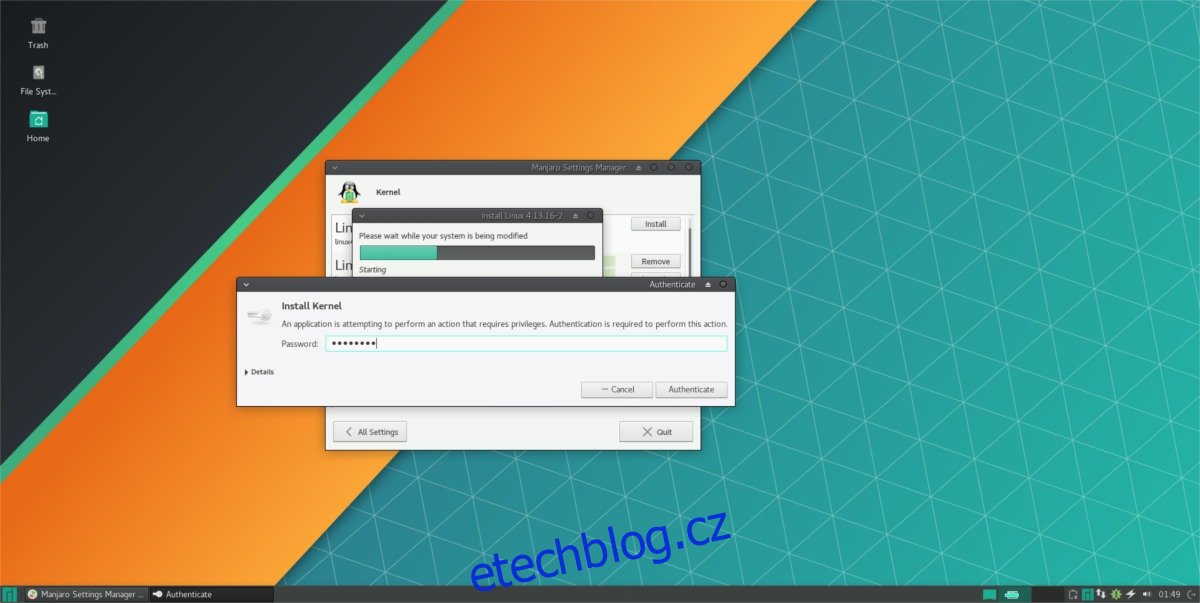Jednou z výhod Manjaro Linuxu je jeho schopnost používat a instalovat více verzí linuxového jádra najednou. Přepínání mezi různými verzemi Linuxu za běhu je skvělý způsob, jak zajistit, aby vaše zařízení vždy fungovala co nejlépe. Manjaro Linux odvádí opravdu skvělou práci, když bere Arch Linux a zjednodušuje jej pro běžné uživatele. Často vytváří skvělé nástroje GUI kolem jinak složitého řešení příkazového řádku. Výměna jádra se neliší. Pokud chtějí uživatelé upgradovat (nebo dokonce downgradovat) na jakoukoli verzi Linuxu, nejjednodušším způsobem je přepnout jádra v Majaru pomocí nástroje GUI. Zde je návod, jak to funguje.
Začněte stisknutím klávesy Windows na klávesnici a otevřete nabídku Manjaro. Uvnitř vyhledávacího pole vyhledejte „Manjaro Settings Manager“ a spusťte jej.
Poznámka: Pokud používáte komunitní verzi Manjaro Linux spíše než tradiční verzi, prohlédněte si nastavení a spusťte „Manjaro Settings Manager“.
Uvnitř správce nastavení je na výběr několik možností. Zapomeňte na zbytek možností, protože jediná, na které v této příručce záleží, je „kernel“. Kliknutím na ikonu tučňáka otevřete nástroj pro správu jádra GUI.
Table of Contents
Přepínání jader přes GUI
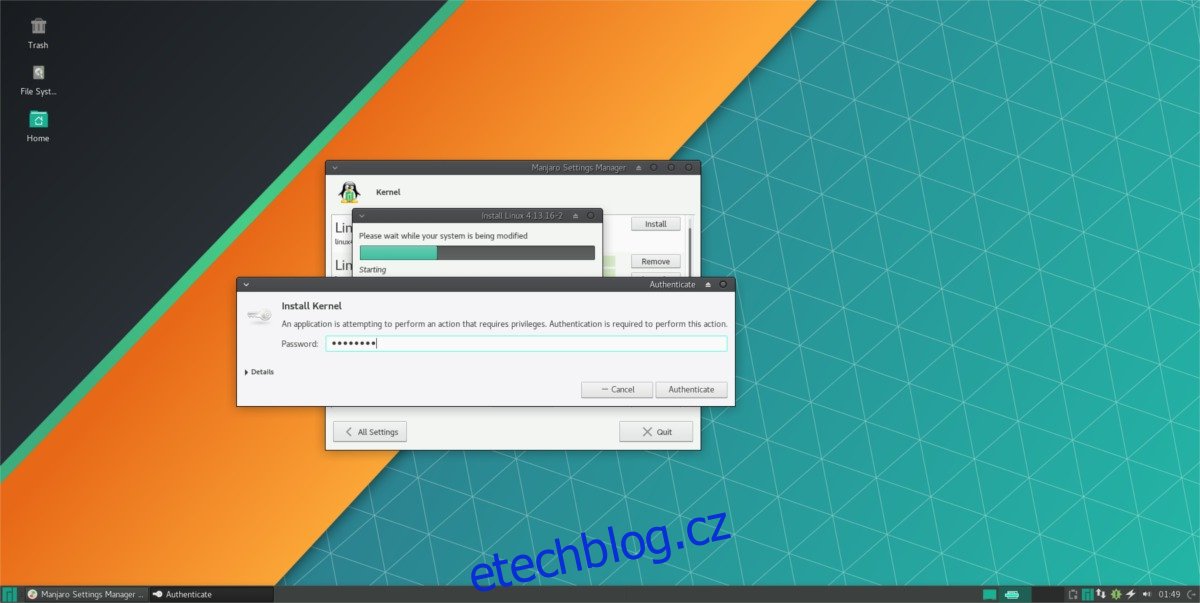
Nástroj pro správu jádra Manjaro má na výběr mnoho různých linuxových jader; jak nové, tak zastaralé. Od ledna 2018 běží na nejnovější stabilní verzi Linuxu (aka verze 4.14).
Pro většinu uživatelů je verze 4.14 perfektní. Pokud jste však zkušený uživatel a chcete ze svého počítače s Manjaro Linuxem dostat trochu víc, máte možnost nainstalovat nestabilní jádro. Případně, pokud vaše zařízení fungují lépe se staršími jádry, je tato možnost také k dispozici.
Upgrade jader v Manjaro
Chcete-li nainstalovat nestabilní jádro, vyhledejte jakékoli vydání, které má za ním „.r“ a klikněte na tlačítko „install“. Chcete-li například spustit nejnovějšího kandidáta na vydání Linuxu 4.15, klikněte na tlačítko instalace za „Linux 4.15.r180118.gdd“
Downgrade jader v Manjaro
Obecně řečeno, je hloupé downgradovat na verze Linuxu. S každou novou verzí jsou zaváděny bezpečnostní záplaty a také nové ovladače. Přesto někdy s vydáními Linuxu může dojít k potížím (z jakéhokoli důvodu). Pokud máte pocit, že váš počítač fungoval lépe na dřívější verzi Linuxu, nástroj jádra Manjaro velmi usnadňuje návrat zpět a dokonce i instalaci více verzí jádra najednou.
Chcete-li nainstalovat starší jádro, klikněte na „instalovat“ vedle jakékoli verze Linuxu ve verzi 4.14. Po kliknutí na tlačítko instalace budete vyzváni k zadání hesla. Udělejte to a instalace začne.
Po dokončení instalace restartujte počítač a na spouštěcí obrazovce vyberte verzi, kterou jste nainstalovali.
Poznámka: staré verze Linuxu sahají až k verzi 3.16 na Manjaro.
Odinstalování starých jader
Odstranění starého jádra z Manjaro funguje stejným způsobem jako instalace nového. Chcete-li začít, otevřete Manjaro Settings Manager a klikněte na ikonu tučňáka. Odtud přejděte dolů a vyberte nainstalované jádro Linuxu, které chcete odinstalovat. Kliknutím na tlačítko „odinstalovat“ zahájíte proces odstranění.
Následuje, že systém požaduje heslo. Zadejte jej správně a Manjaro vyčistí jádro od Gruba a zbytku systému. Mějte na paměti, že nemůžete odinstalovat verzi linuxového jádra z Manjaro, pokud ji používáte. Nejprve musíte přejít na jiné jádro.
Přepínání jader přes terminál

Spolu s instalací jader prostřednictvím nástroje pro správu jádra Manjaro Linux mohou uživatelé také instalovat (a odinstalovat) různé verze jádra Linuxu prostřednictvím terminálu a správce balíčků pacman. Chcete-li najít verze linuxového jádra, otevřete terminál a použijte tento vzor vyhledávání:
pacman -Ss linux4* | grep "kernel and modules"
Chcete verzi Linuxu pro Manjaro Linux, která je pod verzí 4.x? Pokud ano, zkuste místo toho tento vyhledávací vzorec. Pochopte prosím, že tento vzorec vyhledávání není dokonalý.
pacman -Ss linux3* | grep "kernel and modules"
Pomocí * vypíše správce balíčků všechny linuxové balíčky s 3.x nebo 4.x. Když zjistíte přesnou verzi jádra, kterou chcete nainstalovat, proces je stejně jednoduchý jako instalace jakéhokoli jiného programu přes pacman v terminálu. Například: pro instalaci verze 4.12 jádra byste udělali:
sudo pacman -S linux412
Odstranění jader v Manjaro přes terminál
Čištění starých nebo alternativních jader nainstalovaných na Manjaro lze docela dobře spravovat přímo v terminálu prostřednictvím správce balíčků. Chcete-li to provést, nejprve zkombinujte nástroj pacman s filtrem, abyste našli přesný název balíčku jádra, který chcete odstranit.
pacman -Ss linux4* | grep "installed"
Ještě jednou, chcete-li odfiltrovat nainstalovaná jádra, která začínají 3 a nikoli 4, zkuste místo toho použít tento vzor:
pacman -Ss linux3* | grep "installed"
Tato metoda není dokonalá, ale zvýrazní většinu (pokud ne všechna) linuxových jader aktuálně nainstalovaných uvnitř Manjaro. Odtud si poznamenejte název balíčku a pomocí nástroje správce balíčků jej odstraňte ze systému.
sudo pacman -R linux412